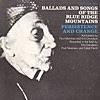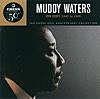気候変動災害
先週リリースされたこの本を早速買って読んでいるけど、かなり差し迫った状況だなと感じる。
気候変動による変化が著しくて、人類はこのままだと終了してしまう。人間が現在の生活で当たり前の様に頼っている様式でこの問題を解決しようとすると確実に滅びるので、この本では解決案を提示してくれている。その中で目指すがゼロエミッション。
僕は犬死は嫌なので落ち着いて読みたいと思う。
日EU経済連携協定(EPA)
米国の前レジームが展開した貿易戦争の煽りによる輸入関税の影響で世界的にサプライチェーンが乱れ、従来中国で大量製造していた米国市場向けの自動車用電子基板も今ではタイ、インドネシア、フィリピンに移管された。日本が米国へ向ける輸出品にも関税の調整が入ったため、日本は2019年2月にEUと経済連盟協定を結ぶことになった。
この影響でEU側で関税が99%撤廃され、日本側では94%関税が撤廃されることとなった。JETROが出版している以下の資料に添えばこの協定の恩恵を受けて輸出入が可能となる。基本的な手続きの仕方や、原産地に関する申告文を作成できる者やその他要点を抑えている。
僕は日本を離れているから日本の市場状況は分からないけど、ワインやチーズやスコッチの個人輸入をするのが楽になったはずなので、やり方次第では店で買うより安く手に入るかもね。
https://www.jetro.go.jp/ext_images/world/europe/eu/epa/pdf/euepa202003.pdf
去年の今頃パーシグの『禅とオートバイ修理技術』を読んでいた。著者がオートバイの旅に出て、道中で価値の形而上学について丁寧に語る。旅の中でオートバイの修理やメンテナンスに関する話を隠喩的に活用しながら老子道徳経に出てくる道の考えについて西洋古典哲学の角度から切り込んでいく。オートバイで道を走ってるのと掛けているのかどうかは定かではないけど持って行き方が自然で読みやすい。
価値とは言葉で定義ができない性質を持っているが皆価値というものを何故か知っている。しかし価値は最初から備わっているものではない。人が価値を知る事が出来る瞬間とは今を体験し、主観と客観を切り開いて形成していく瞬間に生まれると述べる。逆を返せば人の主観と客観は人生で価値観を身に付ける時に規定されるという話。
第三次産業革命
EUと中国のエネルギー政策の顧問をしている経済学者ジェレミーリフキンが第三次産業革命について語り尽くす動画をVICEが主催。
中央集権社会が石油への投資過多によりオイルピークを2008年に迎え、続いてリーマンショックを招いたこと、気候変動により地球の生命は六度目の大量絶滅を控えていること。そして第二次産業革命の基盤を築いてきた中央集権主義社会がIoTの出現と共に急速に萎縮して、共生型の経済へと急転換すること。
最近ジャレドダイヤモンドの『銃、病原菌、鉄』をダラダラ読んでいることもあって、文明の興亡とその要因に興味が湧いていたので動画は非常に興味深くて腑に落ちる内容だった(あと40分残ってるけど)。
お金を稼ぐという無駄な心配事は誰も気にすることがなくなるのが一番ステキな事だと思う。
企業と国家の違い
書く事を勧められているので、先日書いたものを使おうかな。
企業と国家を収益を上げる共同体といった括りでみると、経済活動の規模に差がないことが見てとれる。例えば企業の収益と国家の名目GDPを並べてみると、一部の企業は国家を超える規模の収益を立てている。
まずは簡単に入手できる2020年のデータを参照しよう。IMFから名目GDPの上位100を以下抜粋。

以下Wikipediaに記載されていたFortune Global 500 レベニュー順の企業たち。

10位にランクインしたトヨタの収益はUSD 275,288百万で、43位のフィンランドのGDP USD 267,856百万より上であることがわかる。
1位に君臨している米国大手スーパーWalmartは収益がUSD 523,964百万で24位のスウェーデンと25位のタイの間あたり。ベルギーとアイルランドを余裕で抜いている。
これらの大きな企業って国境を跨いで存在していることが多いけど、社員なら支社から支社へと移転できる。となると国境って何?となる。
更に企業が仮に福利厚生で全生活費、医療、教育、娯楽まで負担してくれるのだとしたら、国家ってそもそもなんなの?とまで思えてくる。
最初は好きな曲のリンクでも貼ればいいのかな?
Neverneverland
今週のお題の「納豆」をほぼ毎日のように食べていた父が昨年末に心筋梗塞で倒れた
搬送当日に手術からの入院生活で本人も気落ちしていたようで家族の写真が欲しいと望んでいるぐらいだった
今まで一度も家族写真を撮った事もないにも関わらず、パフォーマーな発言もミック・ジャガーと同じ手術ゆえに経過も良く、これからも写真を撮ることも無いだろう
そして長年続けていた仕事をそろそろ辞めようと思ってるらしく、大きな理由としては客が少ないから面倒くさいという、ローリンストーンな感じだった
毎日バイタルから栄養の記録etcと生きてる分の手間が増えてる、という小言と逆ギレからモヤモヤしている
その解決の方法も退院前から用意して想定通りだというのに、リマインダーのチェックミスして円滑さが至らないというノンキーなポコをしてしまい惜しかった
オープンソースのRetroactiveでApertureとiTunesをmacOS Catalinaにインストールする
- 1.Retroactiveのダウンロード&インストール
- 2.Retroactiveの起動と起動時の注意点
- 3.復元するアプリケーションを選ぶ
- 4.iTunesのバージョン選択とダウンロード&インストール
- 5.選択したアプリケーションに変更が加わる (Retroactive)
1.Retroactiveのダウンロード&インストール
https://github.com/cormiertyshawn895/Retroactive/releases/download/1.8/Retroactive.1.8.zip
リリースノート
https://github.com/cormiertyshawn895/Retroactive/releases
2.Retroactiveの起動と起動時の注意点
通常の操作(ダブルクリック)でアプリケーションを開こうとするとこのようなポップアップが出てきます。「Retroactiveは開発元が不明のアプリケーションであるため開くことができません」と言われます。開発者さん曰く、安心してください、知ってますよ、とのことです(笑)。

それではどうやって開くのかと言いますととても簡単です。
Retroactiveの本名が「Retroactive (right click to open)」というように親切なネーミングで、その通りに従えばよいだけです。右クリックは「control+クリック」または二本指でクリックなど「システム環境設定」>「トラックパッド」で副ボタンのクリック操作を変更しましょう。

Retroactiveを起動するとこのような画面になります。


3.復元するアプリケーションを選ぶ
次に復元して実際に使ってみたいアプリケーションを選択します。
ここでiTunes以外はお使いのコンピューター上に選択したアプリケーションがあることが前提条件になります。詳しくはこの記事を参照ください。
今回はApertureとiTunesを選択して操作していきます。他のアプリケーションを選んでも作業順序は変わりませんのでご安心ください。
もちろん他のアプリケーションをお持ちなら問題ありませんが、今ではApp Storeにも無くパッケージを購入するしかないと思われます。MojaveかHigh Sierraの環境ではiWork'09も使えます。どうしても使いたい方は中古品などを購入しましょう。

- 価格: 21544 円
- 楽天で詳細を見る
4.iTunesのバージョン選択とダウンロード&インストール
RetroactiveがiTunesのバージョンを選択させてくれます。以下にそれぞれのバージョンの詳細を載せますが、イマイチどれを選んでいいのかわからない場合はそのまま「Continue」ボタンをクリックして進めましょう。バージョンは12.9.5になります。
- iTunes 12.9.5はダークモードとDJアプリを備えています。
- iTunes 12.6.5は着信音とiTunes Uを備えています。
- iTunes 11.4はクラシックな見た目を備えています。
- iTunes 10.7は3次元グラフィカルユーザインターフェイスを備えています。

次にインストールとアプリケーションの一部の内容を変更するためパスワードが必要となります。「Authenticate」というボタンをクリックしましょう。扱うアプリケーションの認証のためです。パスワードはログイン時のパスワードです。

もちろんのことですがパスワードは大切に保管し、他者に知られないようにしてください。ソースコードを読むと認証されていることがわかります。
5.選択したアプリケーションに変更が加わる (Retroactive)
RetroactiveがApertureとiTunesの内容を一部書き換えてインストールするまで約2分ほどかかります。
iTunesを選んだ方は以下の工程を経なければならないのでApertureよりも長い時間がかかる可能性があります。選択したバージョンによっては10分から1時間かかることも。
- 作業工程においてコンピューター内部のファンが駆動する。
- Retroactiveが再度パスワードを要求した場合はもう一度入力する。
- バージョン12.9.5を選んでインストールできなかった場合は12.6.5を選びなおす。

iTunesのインストールが終わると、RetroactiveがiOSデバイスとの同期を行うかどうかを尋ねてきます。「システム環境設定」>「フルディスクアクセス」でRetroactiveとApple Configurator 2のチェックマークにチェックを入れておきます。そしてRetroactiveの画面に表示される内容に従っていきましょう。

「Congratulations! You can use Aperture now.」と言っています。よかったですね〜。
次の記事ではインストールしたそれぞれのアプリケーションを実際に使っていくときに出くわす不具合についてと、今記事では詳しく書かなかったApple Configurator 2を使ったiOSとの同期について書いていきます。
ミュージックの「iTunesはどこへ行ってしまったのでしょう?」とのヘルプ
-
『聴いて、観て、楽しむ。』4つのアプリ
-
iTunes Storeは今どこにあるのか
-
Apple Musicのススメ
-
今後の記事はチョット専門的?!
MacOS 10.14までのiTunes.app
いきなり脱線から始まりますが、このヘルプメニューの題名がなんだか面白いと思ってしまいました。プルダウンメニューから見てみてください、少し滑稽なヘルプのようにも思えます。でも言われてみて再度「iTunes.appがない」ことを意識しました。
そのためここからはMac上にもう一度「iTunes.app」を復元する手段を解説します。
『聴いて、観て、楽しむ。』4つのアプリ
しかし、このヘルプ欄がある理由にはもちろん多くの声が寄せられたのでしょうから、以下の手段ではなく先にAppleの正答もご紹介しておきます。
Appleの応えは『聴いて、観て、楽しむ。』と題打たれたアプリケーション達。彼らがMacOS Catalina以降ではメディアをそれぞれに役割分担していくこととなるようです。
- ミュージック
- TV
- Podcast
- ブック
これら4つのアプリケーションはiTunesの解体された姿と言えます。
iTunes Storeは今どこにあるのか
ちなみに「iTunes Store」はミュージックのサイドバーに格納されました。もしも見れないという方はミュージックの「環境設定」>「一般」>「表示」>「iTunes Store」のチェックボックスをクリックしてください。
Apple Musicのススメ
またまた脱線しますが、4つのアプリケーションの中でも特にミュージックは筆者の生活には欠かせないアプリです。「Apple Music」はサブスプリクション型のサービスですがとても素晴らしいと感じています。
個人的な感想では、洋楽に強いイメージが私の中ではあります。邦楽はそこまで聴かないのですがやはり豊富です。iCloudにサインインしているデバイス間で同期が行われるので、デスクトップでも外出した際のiPhoneからでもお気に入りの音楽を楽しめます。もちろんiTunes Storeにアクセスすれば最新のトレンドをキャッチすることもできます。是非、無料トライアルだけでもお試しあれ!!
今後の記事はチョット専門的?!
そしてようやく本題に入ることができます。MacOS 10.15の環境にiTunes.appをもう一度連れてこようじゃないか、という試みです。
そのためにいくつか必要なアプリケーションがあり、Apple Configurator 2.appとRetroactive (right click to open).appというものを使っていきます。また、Apple Configurator 2に接続するAppleデバイスも必要になります。環境はMacOS MojaveかHigh Sierraが望ましいですが、現在最新のMac OS 10.15にも対応しており、Mac OS Big Surにも順応性を備えています。しかし未だ実験段階なので細かなバグが想定されるためお気をつけください。

Retroactiveというアプリケーションは実験的なオープンソースであり作成者さんは米ノースダコタ州のTyshawn Cormierさんです。最後の記事でもう一度紹介するつもりです……。
ちなみに今記事ではMacユーザーなら親しみがあったのではないか、と考えたためiTunes.appの復元としています。ところがRetroactiveを使えばもっと多くの懐かしいアプリケーションを正常に稼働させることができるようになります。例えば…….。
Mac OS MojaveまたはMac OS High Sierraでのみ以下のアプリケーションも稼働可能となります。

これらのアプリケーションはiTunes.app以外は実際にRetroactiveを稼働させていく前にインストールされていないと動かしようがありませんので、どうかご注意ください。
Retroactiveは既にインストールされていれば上記のアプリケーションと自動的に紐付けを行うように作られています。しかし、筆者は何も紐付けの可能なアプリケーションを持っていませんでした。それでもiTunes.appは自動的にダウンロードされるので試してみる価値は大いにあります。
Aperture.appやiPhoto.appをインストールするにはいくつかの手段が考えられます。まずApp Storeからダウンロードすること、次に商品を持っていればDVDディスクから再度インストールすること、または他のMacにある場合はAirDropなどで送ること、そしてTimeMachine等のバックアップから復元すること、です。
それでは今記事はここまで。
今後追って上記の方法を説明していくので楽しみにしておいて、また実際に取り組んでみてもいただけることを願います!!

![[まとめ買い] 禅とオートバイ修理技術 [まとめ買い] 禅とオートバイ修理技術](https://m.media-amazon.com/images/I/B1sJ0yA-6VS._SL500_.png)
![[まとめ買い] 銃・病原菌・鉄 [まとめ買い] 銃・病原菌・鉄](https://m.media-amazon.com/images/I/D1mph2PNOmS._SL500_.png)